Page 1

使 用 指 南
ver. 1.1 SC
Page 2
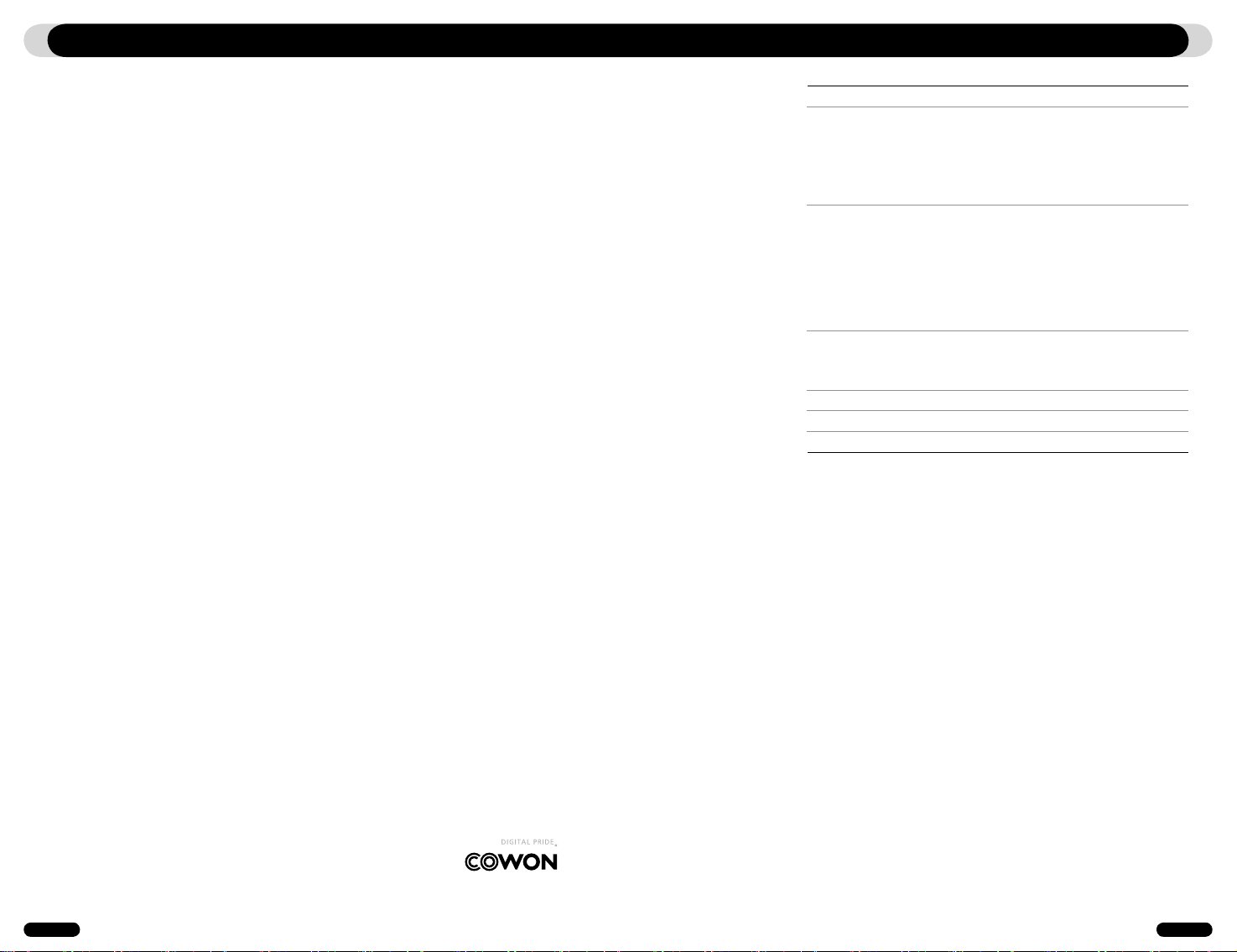
2
COWON D2
COWON D2
3
目录版权声明
感谢您选择 COWON D2。
我们一直在努力并提供能为您带来顶级体验的数码产品。
本用户手册提供了一些必要的说明,以指导您可以逐步完成产品的安装。
在使用产品之前,请先仔细阅读本手册,以加快您的数码娱乐的体验。
网页介绍
• 产品介绍相关网址为 http://www.COWON.com。
• 可在网站下载关于 COWON 产品的最新信息和最新固件程序以及其他非常实用的程序等。
• 向首次使用本产品的用户提供 FAQ 以及 QNA。
• 登录网站后,利用包装盒内的 CD-Key 和产品后面的序列号进行产品注册,就可升级为正式会员。
• CD-Key 不会再次提供,因此购买产品后请立即注册。
概况
• COWON 是(株)COWON SYSTEM 公司的注册商标。
• 本使用指南的著作权归 COWON SYSTEM 公司独家拥有,未经许可不得发行本使用指南的部分或全部内容。
• (株)COWON SYSTEM 遵守关于音像/视频/游戏的相关法规。此外,使用者有责任遵守所有成文的相关法规。
• 建议您在购买本产品之后立即访问我们的网站 http://www.COWON.com 并作为注册用户加入我们。
• 我们为注册用户提供了多种好处。不以注册用户的身份加入我们的决定权在您,但我们可能会限制为未注册用户
提供的某些服务。
• 本说明书记载的各种文字、图表及图片如有变更恕不另行通知。
• 为提高产品性能,可在未事先通知的情况下更改本指南中阐述的产品功能或规格。
关于 BBE
• 根据 BBE Sound 公司的许可进行生产。
• BBE SOUND 公司以 USP4638258、5510752 和 5736897 为依据享有许可权。
• BBE 和 BBE 徽标是 BBE SOUND 公司的注册商标。
COWON D2
产品使用注意事项
1)使用之前
1. 包装内容
2. 部件名称
3. 充电
4. 安装 Windows 98 设备驱动程序
5. 连接至计算机并传输文件
6. 关于固件
2)使用 D2
1. 按钮说明
2. 操作说明
3. 音乐模式
4. 视频模式
5. 图片和文本模式
6. FM 电台模式
7. 录制模式
8. 设置模式
3)附加信息
1. 产品规格
2. 设置为出厂默认值
3. 将文件转换为 jetAudio VX 格式
在与服务中心联系之前进行诊断
什么是 JetShell?
在与服务中心联系之前进行诊断
4
5
11
20
23
25
32
All rights reserved by COWON SYSTEMS, Inc. 2006
Page 3
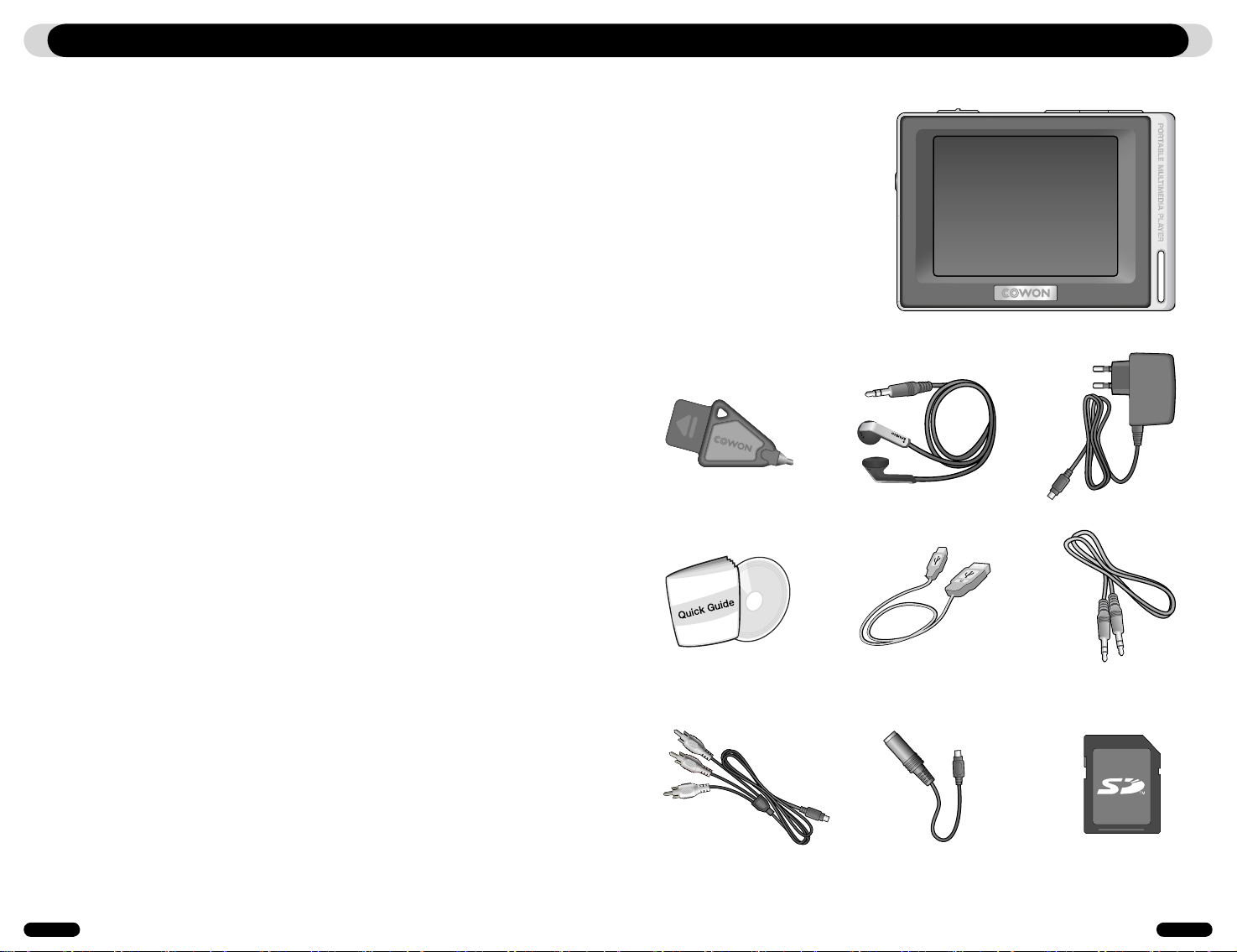
4
COWON D2
COWON D2
5
前言产品使用注意事项
• 请勿将本产品用于使用指南介绍事项以外之处。
• 当接触产品包装盒、使用指南、附件时,应小心,切勿伤手。
• 不要在驾车(包括自行车、汽车和摩托车等)、散步或运动时使用耳机. 否则可能造成事故. 此外,法律上也可能禁止
在某些区域使用耳机
• 避免产品落入水中,或将产品长时间存放在潮湿的地方。 若产品因进水而导致故障,将无法获得免费的售后服务,并且
可能导致产品完全报废。
• 请勿随意拆卸或改装,否则无法获得免费售后服务。
• USB 线的插入方向应务必正确。 当插入的 USB 线方向相反,将可能导致 PC 或产品损坏。 并且,请避免用力弯曲 USB
线或被重物压着的状态下使用。
• 应避免产品受到强力撞击。在使用过程中,如果产品出现烧焦味道或严重发热现象,请按复位按钮停止产品操作,然后
登录网站 (www.COWON.com) 进行咨询。
• 若用湿手触摸产品,可能导致产品运转不正常。
• 不要长时间以高音量使用播放器.否则,会对您的听觉造成损伤. 长时间暴露在 85dB以上的过高音量中会对您的听觉造
成严重影响.
• 不要在光线不足的环境中长时间查看显示屏.否则,可能会造成眼睛疲劳.
• 请勿在静电严重发生的环境中使用本产品。 可能会导致产品出现故障。
• 委托维修时,应事先将储存于产品内的所有数据进行备份。在维修过程中,产品内的所有数据可能丢失。维修中心不会
对储存于产品内的文件进行备份,并且不会对数据丢失担负任何责任。
• 对于交流适配器与 USB 线,请务必使用 COWON SYSTEMS 公司提供的正品。
• 雷鸣电闪的天气存在被雷击以及发生火灾的危险,因此请拔掉 PC 主机以及交流适配器的电源插头。
• 请避免将产品存放在非常热或非常冷的地方。 否则可能会导致外观变形,或导致产品内部受损、液晶屏幕显示不正常。
• 若将本产品用作便携储存设备,为保万无一失,建议务必将重要的数据进行备份。 对于数据丢失,厂家不会对此担负
责任。
• 本产品根据情况会发生无法预料的大幅度价格浮动,若发生此类现象,不会进行价格补偿。
1. 内装产品
简易手写笔
高保真耳机 电源适配器(个别售卖)
快速指南
安装 CD(JetShell、
JetAudio、在线用户指南)
影音电缆(个别售卖)
USB 电缆 信号线输入录制电缆
(个别售卖)
Line-in Cable Converter
SD Card(个别售卖)
(个别售卖)
Page 4
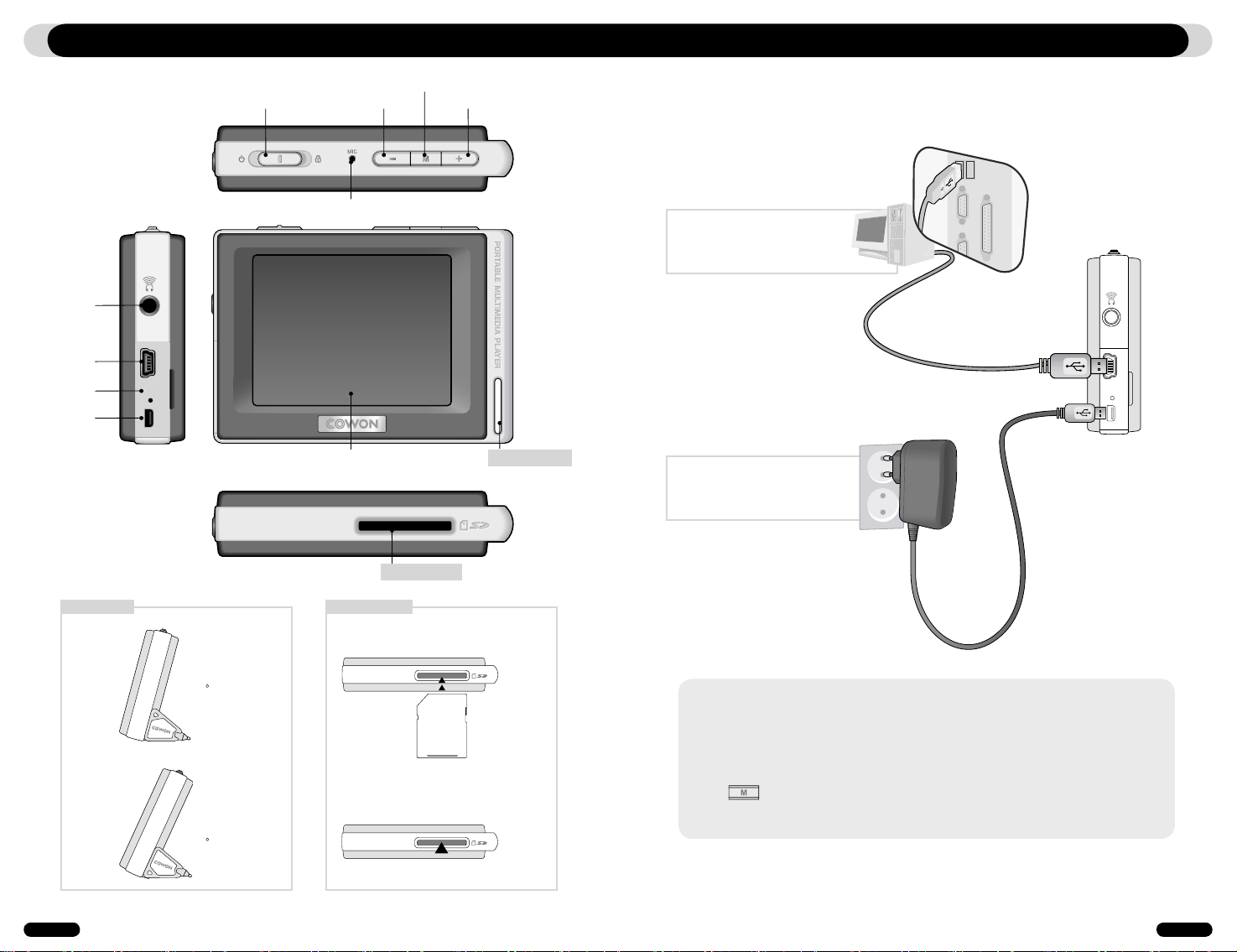
6
COWON D2
COWON D2
7
前言前言
2. 部件名称
耳机插孔
USB 连接插孔
Reset
EXT 端口
Power/HOLD
VOL-
重置
LCD 显示屏
MENU
VOL+
3. 充电
在给 COWOM D2 充电之前,应该用所提供的 USB 电缆连接计算机或 AC 适配器将播放器连接充电。
1.使用 USB 电缆连接至计算机的
USB 端口:用约 7 小时的时间
充满电。
简易手写笔挂钩
2.使用适配器将 EXT 端口连接至
电源插座:用约 3.5 小时的时间
充满电。
简易手写笔支撑台
SD/SDHC/MMC Slot
SD/SDHC/MMC Slot
插入:用力压 SD/SDHC/MMC 卡以插入它。
75
弹出:轻轻按压已插入的 SD/SDHC/MMC 卡以使它
弹出。
- 您可以在屏幕上检查充电状态。
- 如果同时连接适配器和 USB 电缆,则播放器可能不能正常工作。
- 如果您是第一次使用本播放器,或者有很长的时间没有使用它,则在使用之前,请确保已给电池充电。
- 根据放电状态,打开播放器可能需要一些时间。
- 为了安全起见,请仅使用提供的 AC 适配器。
- 随本产品提供的 AC 适配器兼容 110/220V。
- 可以按 按钮来操作播放器,甚至在充电过程中也可以。
- 播放器不支持通过 USB 集线器进行 USB 充电。
- 因此,如果想要给播放器充电,请将它直接连接至计算机背面的 USB 端口。
50
Page 5
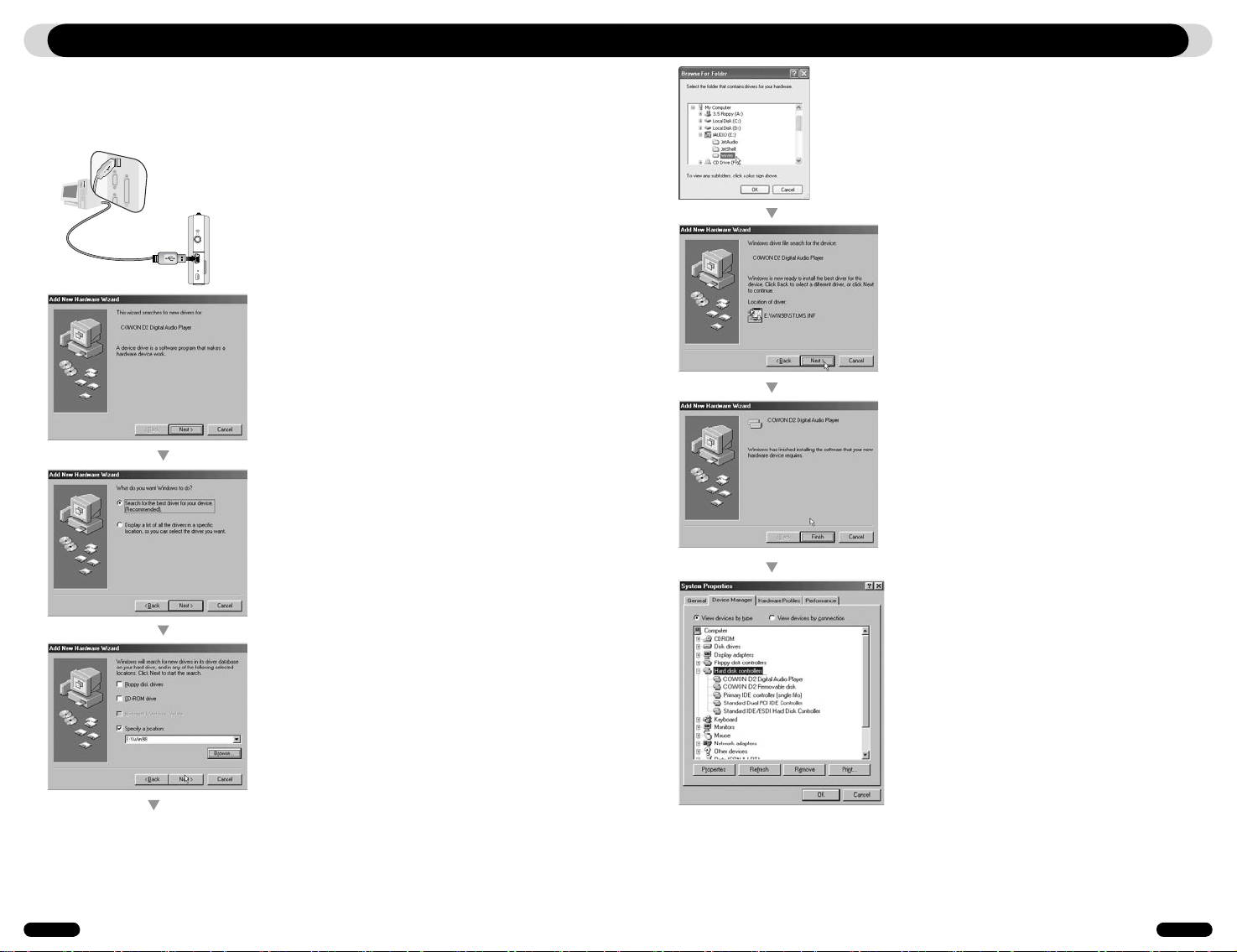
8
COWON D2
COWON D2
9
前言前言
4. 安装 Windows 98 设备驱动程序
对于 Windows 98 或 98 SE 用户,第一次连接至计算机时,要求在计算机上安装独立的驱动程序。
* Windows 2000 或 XP 可自动识别此播放器。
■
安装设备驱动程序
1. 使用 USB 电缆将播放器连接至计算机。
2.将看到“添加新硬件向导”窗口,如下所示。单击“下一
步”按钮。
3.选择“搜索最适合此设备的驱动程序(推荐)”,然后单
击“下一步”。
5.选择 CD-ROM 驱动器中的“Win98”文件夹,然后单
击“确定”按钮(也可以从我们网站 (www.COWON.
com) 上下载资源中下载驱动程序)。
6. 指定搜索位置,然后单击“下一步”按钮。
7. 接着,单击“下一步”按钮。
8.完成之后,单击“完成”按钮完成安装。可以使
用“设备管理器”或“Windows 资源管理器”来检
查新添加的硬件。
4.选择“搜索位置(L)”,然后单击“浏览”按钮。
Page 6
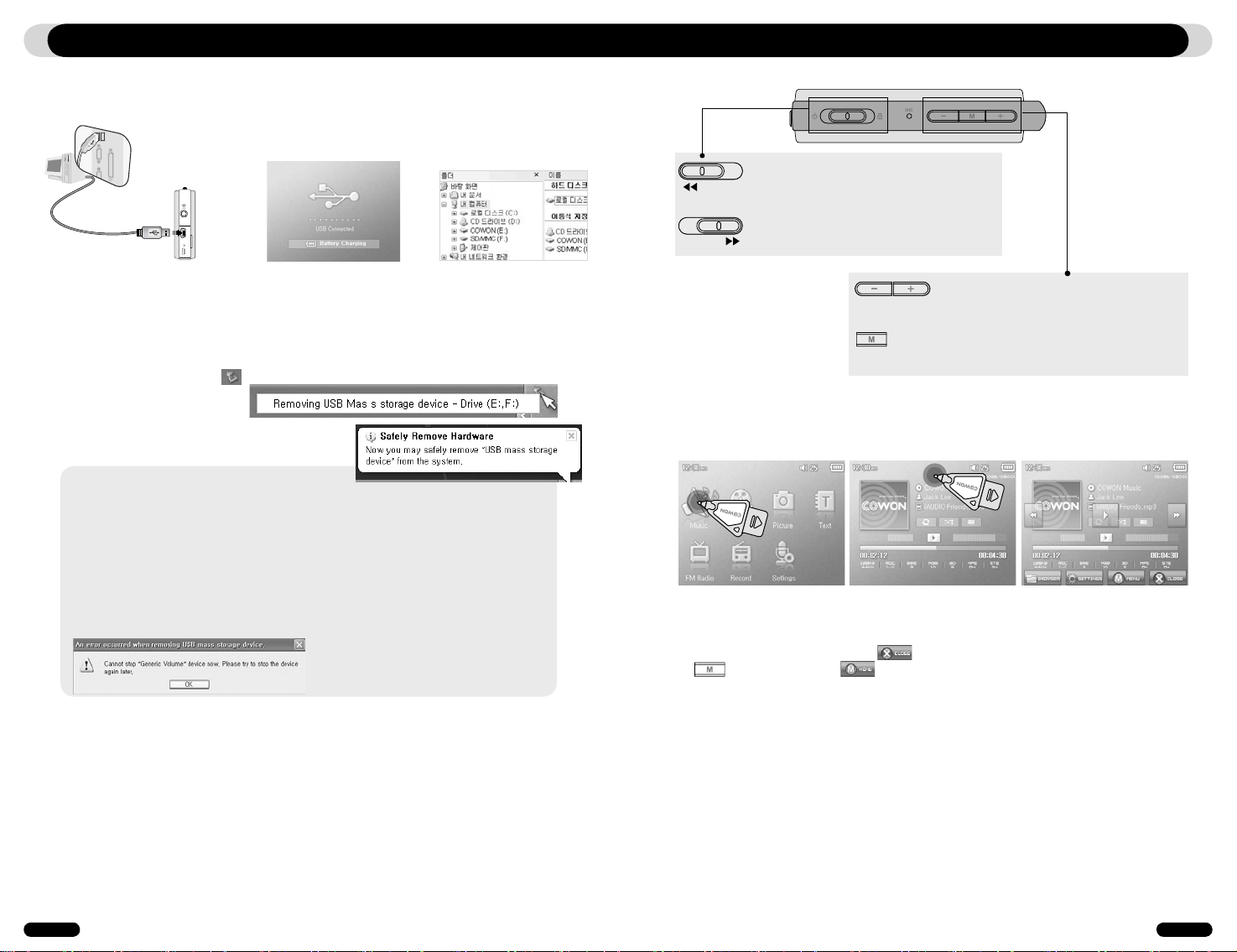
10
COWON D2
COWON D2
11
使用 D2前言
5. 连接至计算机并传输文件
对于 Windows 98 或 98 SE 用户,第一次连接至计算机时,要求在计算机上安装独立的驱动程序。
* Windows 2000 或 XP 可自动识别此播放器。
(该图有误,D2连接以后会出现两个分区)
1.使用 USB 电缆将播放器连接至计算
机的 USB 端口。
4. 运行“Windows 资源管理器”或 JetShell Pro。
5. 将可用于 COWON D2 的音乐、图像、编码的影片文件和其它文件复制并传输到“COWON”驱动器或
SD/SDHC/MMC 卡。
6. 完成之后,单击系统托盘上的 图标。
7. 弹出以下消息时,单击它就可以了。
8. 当看到“可以安全地移除硬件了”消息时,拔下 USB 电缆。
- 播放器最多可识别 5,000 个文件,500个文件夹。
- 如果在“Windows 资源管理器”中看不到“COWON”驱动器,请检查 USB 连接及相关设置,然后再试(Windows 98 用户
需要安装特定的驱动程序)。
- 如果安全移除了使用 USB 连接的硬件,播放器将只在充电模式下工作。如果想要复制或传输文件,请使播放器断开
连接,然后重新连接,再尝试复制或传输操作。
- 播放器不支持通过 USB 集线器进行 USB 充电。因此,如果想要给播放器充电,请将它连接至计算机背面的 USB 端
口。
- 在 Windows 98 或 98SE 环境中,可能在托盘中看不到安全移除硬件图标。在这种情况下,退出 JetShell(或者应关
闭文件传输窗口)并拔下 USB 电缆。
- 可能会看到以下消息。然而,这不是错误。您只需立即运行“安全移除硬件”过程。
2.完成之后,将在屏幕上看到
下图。
3.可以使用“Windows 资源管理
器”来检查新添加的硬件。
1. 按钮说明
打开或关闭电源
在已加电的情况下打开或关闭屏幕。
按住任何其它按键,直到将开关设置为关闭为止。
允许您控制音量。
在模式选择菜单中将光标向左移或向右移。
显示模式选择窗口。
在使用适配器充电的情况下显示模式选择窗口。
2. 操作说明
D2 提供了一个触摸屏操作系统,它允许您更加直观地执行操作。
在模式选择窗口中选择要选择的模式,您就会进入所选模式。
在该模式下轻轻触摸屏幕,您将可看到菜单窗口。
经过一定的时间之后,或者触摸屏幕上的 之后,菜单窗口就会消失。
按 按钮或触摸屏幕底部的 来返回模式选择窗口。
6. 关于固件
固件是硬件上的内置程序,使您能够升级系统或对任何错误进行调试,以增强总体系统性能。
固件升级可能对性能或菜单的更改甚微。而某些固件测试版可能会使系统产生小错误,因为这些版本早于将来经
验证的版本。
可以在“设置”>“信息”中检查最新固件版本。
在升级固件之前,务必要备份内存上的数据,因为升级可能会删除内存上的内容。
固件升级过程可能会视版本的不同而有所不同。有关更多信息,请参阅我们的网站 (www.COWON.com)。
Page 7

12
COWON D2
COWON D2
13
使用 D2使用 D2
3. 音乐模式
4 4
10
1 2 3
1
允许您选择上一曲目或逐个后退多个曲目。
2
播放音乐文件或暂停播放。.
显示在 ID3 标记中的图像。
3
允许您选择下一曲目或逐个快速前进多个曲目。
4
关闭“设置”窗口。
5
在播放期间添加书签。
如果在播放期间的特定时间点插入了书签,则可以从该插入点开始曲目。
最多可以给 256 个文件添加书签。
6
将当前文件添加至 DPL(动态播放列表)。
最多可以将 256 个文件添加至 DPL。
7
显示书签列表。
可以检查已标记书签的曲目列表并播放它们。
8
显示播放列表。
在播放之前,可以检查已添加至 DPL 的曲目。
9
显示文件导航模式。
10
设置播放区域。
全部:播放所有文件夹中的所有曲目
1: 仅播放一个曲目。
文件夹:播放当前文件夹中的所有文件。
11
将播放器设置为随机播放音乐。播放列表将恢复为随机播放。
12
将播放器设置为重复播放。
13
允许您进行 JetEffect 设置。
14
设置部分重复。至少重复播放上一个部分。
5
6
11
7
12
8
13
14
9
上移光标
展开选中文件夹
访问选中的文件夹或运行选中的文件。
移至上一级文件夹
下移光标
4. 视频模式
4
1 2 3
上移光标
展开选中文件夹
访问选中的文件夹或运行选中的文件。
移至上一级文件夹
下移光标
1
允许您选择上一影片或逐个后退多个影片文件。
2
播放视频文件或暂停播放。
TV-OUT
我们不能保证能够对未转换为 jetAudion VX 格式的文件执行正常操作。
3
允许您选择下一影片或逐个快速前进多个影片文件。
4
关闭“设置”窗口。
5
在播放期间添加书签。
如果在播放期间的特定时间点插入了书签,则可以从该插入点开始曲目。
最多可以将 256 个文件添加至书签。
6
显示书签列表。
可以检查已添加至书签的影片文件列表并播放它们。
7
显示文件导航模式。
设置播放区域。
8
全部:播放所有文件夹中的所有影片文件
1: 只播放一个影片文件
文件夹:播放当前文件夹中的所有文件。
9
将播放器设置为随机播放影片。将把播放列表还原为随机播放。
10
将播放器设置为重复播放。
11
允许您进行 JetEffect 设置。
12
允许您使用TV OUT(仅在播放期间可用)。
使用TV OUT时,音量固定在某个水平并且不能使用耳机。
按上侧边上的按钮退出电视输出模式。
4
8
5
9
10
6
7
11
12
※ TV OUT cable (个别售卖)
Page 8

14
COWON D2
COWON D2
15
使用 D2
使用 D2
5. 图片和文本模式
1
2
3
4
1
触摸要查看的图像或文本文件。
图像文件应包含在 PICTURE 文件夹中,而文本文件应包括在 TEXT 文件夹中。
有关受支持的图像和文本文件格式,请参阅产品规格。
2
关闭“设置”窗口。
3
将所选文件指定为背景图像。然后选择“设置”>“显示”>“墙纸”并将它设置为“用户”。
4
以幻灯片的形式显示该文件夹中的图像文件。
5
上移光标
6
访问选中的文件夹或播放选中的文件。
7
移至父文件夹。
8
下移光标
1
5
6
7
8
6. FM 电台模式
1 2
3 3
4
5
6
7
8
4
9
10
7. 录制模式
Line-In 录制
1 2
3
3
6
4
7
5
8
9
外接麦克风录制
※ Line-in Cable Converter(个别售卖)
1
可以查看当前电台模式(立体声/单声道)。
2
指示收听电台所在的国家/地区,并且可以在“设置”模式中更改区域设置。
3
按下然后松开以按 0.1mHz 的增量扫描,按住则扫描接收灵敏度良好的频率。
在“预设”模式下,移至上一频道或下一频道。
4
关闭“设置”窗口。
5
设置“预设”模式。如果设置此项,则只有已添加至预设导航模式的那些频道可用。
6
在添加至预设之前,自动扫描可用的 FM 频率。
7
可以选择 FM 模式(立体声或单声道)。
8
显示预设导航模式。添加当前频道或删除先前已添加的频道。
9
设置录制质量。数字越高,质量越好,但文件也越大。
10
录制当前频道。
- 由于 D2 没有特定的内置天线并且耳机起着天线的作用,所以延长耳机可改善接收灵敏度。
- 录制电台节目之前,确保已连接耳机。
※ Line-in Cable, Line-in Cable Converter(个别售卖)
1
播放录制好的文件。
2
进行录制。
3
关闭“设置”窗口。
4
录制声音。
5
进行信号线输入录制。
6
设置录制质量。数字越高,质量越好,但文件也越大。
7
调整录制音量水平。
8
确定是否要使用外接麦克风。外接麦克风接头应采用立体声接头类型
(*只能在声音录制模式下使用外接麦克风)。
9
在创建新文件之前检测来自信号线输入端口的传入声音。
如果在设定时间内没有检测到声音,则在录制之前创建新文件。
(* 仅在信号线输入录制模式下可用)
Page 9

16
COWON D2
COWON D2
17
使用 D2
使用 D2
8. 设置模式
1. JetEffect
1. Equalizer
·已设置,也可由用户自行设置 5 波段 EQ。
·可在正常、拉丁、爵士、古典、流行、歌曲、用户 EQ 中选择,而且根据用户的爱好对各个 EQ 进行
编辑。
2. BBE
·BBE 声场效果能够使音乐更加清晰。
3. Mach3Bass
·Mach3Bass 是加强超重低音的低音增强功能。
4. 3D Surround
·3D Surround 提供三维立体音响效果。
5. 立体声增强
·“立体声增强”功能可增强立体声效果并使立体声更丰富。
6. MP Enhance
·MP 增强功能是一种声音效果,它补偿了数字声音丢失部分。
7. Pan
·Pan 具有调节左右音量均衡的功能。
8. 播放速度 (Play Speed)
·可调节音乐文件的播放速度。
- 过度的 JetEffect 设置可导致音质失真或发生噪音。
- 如要详细了解 JetEffect,请参阅网站 (www.COWON.com) 的 BBE MP 栏。
2. 播放模式 (Play Mode)
1. 范围 (Boundary)
·针对文件或目录设置范围的功能,可设置各种播放范围。
·全部 (All) : 与目录无关播放所有曲目。
·单曲 (Single) : 只播放一首曲目。
·目录 (Folder) : 只播放当前所选目录内的文件。
2. 重复 (Repeat)
·在指定的范围内设置是否重复播放。
·若设置,可重复播放。 如果范围为全部,那么所有曲目在播放的位置重新重复播放。
3. 随机 (Shuffle)
·在指定的范围内设置是否任意播放。
3. 显示屏 (Display)
1. 语言 (Language)
·允许您设置首选显示语言。
2. 歌名 (Title)
·可设置如何标识显示在 LCD 的文件名称。
·如果是文件名,将直接显示储存的文件名称;如果是 ID3 标签,在文件内显示 ID3 标签。
3. 播放时间 (Play Time)
·可设置播放曲目的时间信息。
·经过时间表示目前已播放的时间,所剩时间表示至结束为止的所剩余的时间。
4. Sc 速度 (Scrollspeed)
·可设置显示在 LCD 的文字的滚动速度。
·倍速显示,且数值越高滚动速度越快。
5. 墙纸 (Wallpaper)
·您可以设置背景图像。
·您将看到开始时用作背景的默认图像。然而,可以将在“图片”模式下选择的图像设置为墙纸,该图像将显
示为背景图像。
6. 歌词 (Lyrics)
·可设置输入歌词的音乐文件的歌词显示与否。
·若设置,在播放当中相关音乐文件的歌词显示在 LCD。
·即使进行了设置,若歌词没有输入,也不会显示歌词。
·有关使用歌词的更多信息,请参见我们的网站(www.COWON.com)上的 LDB Manager Guide(LDB 管理器指南).
7. Lcd 自动关闭 (LCD Auto off)
·可设置 LCD 开启的时间。
·若在设置的时间内无任何操作将关闭 OLED。
8. 亮度 (Brightness)
·可设置 LCD 的亮度。
9. 设置字体颜色
·允许您设置默认字体颜色。
10. 电视输出方法
·允许您选择“电视输出”模式。
11. 7.5 IRE
·允许您设置视频信号亮度的标准。
·7.5 IRE 是在美国定义的一个模拟亮度标准,在包括美国和南韩在内的一些国家/地区中使用(大部分使用 0
IRE)。
·设置在美国和南韩制造的电视的 IRE 值。
Page 10

18
COWON D2
COWON D2
19
使用 D2
使用 D2
4. 计时器 (Timer)
1. 时间设置 (Time Setup)
·该功能将设定当前的时间。
·便于使用闹钟及预约录制,请正确设置时间。
2. 唤醒模式 (Wakeup Mode)
·在设置的时间自动开启电源的功能。
·音乐闹钟将播放音乐,FM 闹钟以最后收听的频率运行 Radio 模式。
·录制 FM 时将从设置的时间开始至指定的时间内最后收听的频率的 Radio 进行录制。
·FM 预录比平时消耗稍微多的电量。 因此事先应确认是否有足够的电源。
3. 唤醒时间 (Wakeup Time)
·可设置自动开启电源的时间。
·Once 只执行一次闹钟;Daily 每天执行闹钟功能。
·Duration 表示闹钟持续的时间,持续时间结束后将自动关闭。
4. 休眠 (Sleep)
·按照设置的时间自动关闭电源的功能。
·经过所设置时间后,即使播放文件也将自动关闭电源。
5. 自动关闭 (Auto Off)
·COWON D2 停止的状态下,在所设置时间内没有进行任何操作将自动关闭电源的功能。
·播放中不会运行该功能。
5. 概况 (General)
6. 录制 (Recording)
1. 信号线输入 bps (LineIn bps)
·设置用音频压缩直录接口进行录制的文件质量。
·bps 越高,录制质量越好,但是文件容量较大。
2. 录音 bps(Voice bps)
·设置用麦克风录制的文件质量。
·以麦克风录制的文件均为 Mono(单声道)。
·bps 越高,录制质量越好,但是文件容量较大。
3. FM bps
·设置在收听 Radio 途中轻触“REC”按钮录制的文件质量。
·也可设置在 Radio 预录时被录制的文件质量。
·bps 越高,录制质量越好,但是文件容量较大。
4. 麦克风音量 (Mic Volume)
·调节输入到麦克风的音量级别。
5. 信号线音量 (Line Volume)
·调节输入到 Line-in 接口的音量级别。
6. 自动同步 (Auto Sync)
·感应输入到 Line-in 接口的音量而重新生成文件的功能。
·当声音存在与所设置时间相同的空白,将生成新文件进行录制。
7. 外接麦克风
·确定是否要使用外接麦克风。
·外接麦克风不需要独立电源,可以使用信号线输入电缆转换器(未附送)来进行录制。
7. FM 广播 (FM Radio)
1. 跳过长度 (Skip Length)
·按下 << 或 >> 按钮并松开可以设定跳过的时间长度。
2. 扫描速度 (Scan Speed)
·按住 << 或 >> 按钮可以调节 Fast Forward/Rewind(快进/快退)的扫描速度。
·倍速越快搜索也越快。
3. 继续 (Resume)
·该功能可记忆最后播放的音乐文件的位置。
·若设置为自动播放,将从最后播放的位置开始自动播放。
4. 淡入 (Fade in)
·停止或暂停后,再播放时音量渐渐增大的功能。
·可设置音量增大的时间。
5. 加载默认值
·除语言之外,将所有设置还原为默认值。
6. 用户定义的按钮
·按住 按钮以设置期望的功能。
1. 立体声 (Stereo)
·在收听 FM Radio 时可选择立体声或单声道。
·不过对于只支持单声道的广播,即使选择了立体声,也按单声道广播。
2. 自动扫描 (Auto Scan)
·自动搜索可接收的 FM 频率并注册在预设内的功能。
3. 区域 (Region)
·该菜单可选择当前广播的国家。
8. 信息
·版本:显示当前固件版本。
·空间总计:闪存的总容量
·可用空间:闪存的剩余容量
Page 11

20
COWON D2
COWON D2
21
附加信息
附加信息
1. 产品规格
COWON D2 - 产品规格
支持的文件格式
电台
显示屏
内置存储器
外接存储器
计算机接口
文件传输速度
电源
播放时间
充电时间
按钮
信噪比
输出频率带宽
输出功率
尺寸
重量
音乐 MP3:MPEG 1/2/2.5 Layer 3,~320kbps,~48khz,单声道/立体声
WMA:~256kbps,~48kHz,单声道/立体声
OGG:~Q10,~44.1kHz,单声道/立体声
FLAC:压缩级别 0 ~ 8,~44.1kHz,单声道/立体声
WAV:~48kHz,16 位,单声道/立体声
JetEffect(BBE,Mach3Bass,3D 环绕声, 立体声增强,MP 增强)
视频 AVI:MPEG4 ~ 2Mbps,320x240,30fps,MP3 音频
WMV:WMV9 ~ 768kbps,320x240,30fps,WMA 音频
电视输出(未附送电视输出电缆)
录制 WMA:以 32 ~ 256kbps 录制和播放
声音录制,信号线输入录制,外接麦克风
图片 JPG
对文件大小和容量没有限制
文本 TXT 文件查看器
最大 2MB
文件夹/文件的最大数目 文件夹:500,文件: 5000
FM 电台76Mhz ~ 108Mhz,87.5Mhz ~ 108Mhz
WMA:以 32 ~ 256kbps 录制
2.5 英寸,160 万种颜色,采用 TFT-LCD – QVGA (320x240)
触摸屏
2GB, 4GB
1 个用于 SD/SDHC 或 MMC 卡的插槽
USB 2.0 高速
最高 35Mbps(上载最高 40Mbps)
内置可充电锂聚合体电池
影片:最长连续播放 10 个小时
音频:最长连续播放 52 个小时
对于适配器,约需 3.5 个小时,对于 USB 连接,约需 7 小时
3 个按钮(MENU、VOL- 和 VOL+),POWER & HOLD 开关
95dB (A-Weighted)
20Hz~20KHz
16 欧姆耳机:37mW + 37mW
78 X 55.4 X 16.6 mm (宽度 x 长度 x 厚度)
91克(包含锂聚合物可充电电池)
2. 设置为出厂默认值
除了还原为默认值之外,COWON D2 还包含将所有设置复位为出厂默认值的功能。
复位系统会删除所有先前设置并还原为出厂默认值。
1. 打开播放器。
2. 在模式选择窗口中按照下列步骤操作。
3. 系统复位完成后,将在启动播放器时看到语言设置窗口。
- 如果播放器不能正常工作,请按播放器底部的“RESET”按钮来重新启动它。如果问题仍然存在,请如上面所述将系
统复位为出厂默认值。
- 实际播放时间可能会略微缩短,因为此数据是在测试条件下测得的。
Page 12

22
COWON D2
COWON D2
23
在与服务中心联系之前进行诊断附加信息
3. 使用 jetAudio VX 转换文件
1. 安装 jetAudio VX 后运行。
2. 若要转换视频文件,点击上端的“Convert Video”。
3. 若出现视频转换窗口,选择“添加文件”来打开要转换的视频文件。
4. 确认目录上的视频文件。
(截图不正确)
阅读手册并不能知道每个操作。
请参阅我们主页 (www.COWON.com) 上有关每种产品的“常见问题集”部分。
对于个人咨询,请访问我们网站的“问题解答”部分并留下您要咨询的问题。我们将会尽快做出答复。
产品不能打开。
检查电池,如果电池已放完电,请使用提供的适配器给它充电,然后再试。根据放电状态,给电池充满电
可能需要一些时间。
如果产品毫无反应,请按 USB 端口附近的 RESET 按钮。注意,RESET 将只会完全切断电源,对产品没有
任何其它影响。
按钮都不起作用。
检查电源开关是否处于 HOLD 位置。如果是这样,请将它移至相反方向。
听不到声音。
检查是否将音量设置为 0。如果是这样,请调节至您喜欢的位置。
检查产品上是否有可播放源。如果产品上没有任何可播放源,就不会输出任何声音。损坏的音乐文件可能
会发出噪音,或者声音输出断断续续。
检查耳机连接是否正确。耳机插孔/端口有杂质也会产生噪音。
播放外接存储器上的文件时播放时间缩短。
与内置存储器上的文件相比,D2 播放外部存储器上的文件时需要更多资源。因此,如果产品播放分别存
储在外接存储器和内置存储器上的同一个文件,前者播放时间可能会缩短。这不是错误。
在音乐模式下不显示专辑图像。
仅当音乐文件在 ID3 标记中有图像时才会显示专辑图像。使用 ID3 标记编辑器程序(jetAudio、WinAMP 和
其它标记编辑器)来为专辑保存一幅图像。
不能播放影片。
将影片文件转换为 jetAudio VX 格式,然后再试。我们不能保证能够对不是用 jetAudio VX 格式编码的文
件执行正常的操作。
5. 确认完要保存的目录及预设后,按右上端的“开始”就可开始转换。
- 对于没有通过 jetAudio VX 进行转换的视频文件,无法保证其正常播放。
- 只能转换在 PC 上正常播放的视频文件。
- 并非所有文件都能转换。 即使成功转换,若是受损文件,也无法在 COWON D2 上播放。
- 根据 PC 的性能及源文件容量、编码器种类,转换时间各不相同。
- 若点击“预览”,不用保存而能够确认转换画面。
- 若要同时转换字幕或更改设置,请点击“转换选项”。
- .smi 文件为字幕文件,应必须与视频文件名称相同。
FM 电台功能不能正常工作。
因为没有配备独立的天线,所以 COWON D2 使用已连接的耳机来接收 FM 电台信号。因此,请尽量伸长耳
机以使信号接收效果更好。
接收灵敏度可能会因位置而异。如果您在可能检查的所有区域都听不到 FM 电台,这可能是由于 FM 模块
有缺点引起的。在这种情况下,请与最近的客户服务中心联系。
DMB 不起作用
此播放器没有配置DMB模块。只有COWON D2 DMB机型上才能提供 DMB模块。
从录制好的文件中听到噪音。
COWON D2 配备了超细麦克风。这可能会导致录制过程产生噪音,使得质量不均匀,是数字设备的本性所
致。
Page 13

24
COWON D2
COWON D2
25
在与服务中心联系之前进行诊断
JetShell
在屏幕上看到断开的字符。
在“设置”>“显示屏”>“语言”中更改语言设置并在“设置”>“显示屏”>“标题”中将标题设置为文
件名。如果问题仍然存在,请参阅本手册中的系统复位部分,复位系统。
COWON D2 是在 Hangul Windows 系列的基础上开发的,对于某些特殊字体/语言,可能会产生字符断开现
象。
我的计算机不能识别该产品。
如果在通过 USB 连接至计算机的情况下产品不能打开,请按 USB 端口附近的 RESET 按钮。
Windows 98 用户需要在计算机上安装独立的驱动程序。请参阅本手册中的“安装 Windows 98 驱动程
序”一节。
如果经常断开连接,请确保使用产品背面的 USB 端口,而不是独立的 USB 集线器。COWON 产品使用 USB
连接作为主要的电源,如果不能提供相应的电源,就有可能会出错。
我在 JetShell 中看到如下消息:“找不到 iAudio”。
检查是否已将产品正确连接至计算机。如果计算机都不能识别产品,JetShell 就更不能识别它。
Windows 98 用户需要在计算机上安装独立的驱动程序。请参阅本手册中的“安装 Windows 98 驱动程
序”一节。
在使用 JetShell 之前,请使用“Windows 资源管理器”来检查在计算机上是否能正确识别产品。
在“JetShell 设置”>“选择设备”中检查是否能正常识别产品的型号。
显示的容量低于规格。
Windows 指示的规格可能会与存储器或硬盘制造商的规格略有不同。
部分存储器容量用作系统区域。由于正常使用产品需要系统区域,所以显示的实际容量可能会比规格略
少。
存储器变满之后,产品就不能再工作了。
部分存储器容量用作设置文件和系统区域。建议您在存储器上留出 5MB 可用空间来确保正常操作。
什么是 JetShell?
JetShell 是 COWON D2 的管理软件,其功能如下。
• 在 COWON D2 中传输文件 (Download/Upload) 的功能
• 同 Windows 资源管理器一样具备相同结构的文件管理功能
• 播放 MP3、MP2、WAV、WMA、ASF、Audio CD、播放列表 (m3u)
• 从音频 CD 翻录 mp3 文件的功能
• WAV /MP3 /WMA 之间相互转换功能
• MP3 Bit rate 转换功能
• 通过传输目录 (Download List) 方便地传输文件
• 支持多种光谱、均衡器、音响效果
• CDDB、ID3 TAG 编辑功能
• COWON D2 LOGO 传输功能
• 闪存卡格式化功能
JetShell 的运行环境
• 奔腾 200 Mhz 以上
• 内存 32MB 以上
• 20 MB 以上硬盘空间
• 256 色以上的显卡
• Windows 98 SE/ME/2000/XP(不支持 NT)
• USB 端口 1.1 以上规格
• 光驱
• 声卡、扬声器或耳机
COWON D2 连接和 JetShell 安装
1. 将 COWON D2 安装 CD 插入 CD-ROM 驱动器后,安装程序将自动执行。根据 PC 窗口
状态,自动安装可能无法正确执行。在此情况执行 ‘CD-ROM: \setup.exe’ 或
‘CD-ROM: \JetShell: \setup.exe’。
2. 程序 COWON COWON D2 如果安装完成 JetShell 将被注册。
3. 现在您可以连接 COWON D2 和 PC(在此例子中不执行 JetShell)。
使用 USB 电缆连接 COWON D2 的 USB 端口和 PC 的 USB 端口。
(COWON D2 不能使用直接连接到主板 USB 端口的 USB Hub。)
4. 对于连接电缆或 USB 插孔的一般窗口环境,屏幕中会出现信息“Search for new
device。(搜索新设备)”,COWON D2 USB 驱动程序会自动安装。根据窗口状态,
屏幕中有可能不出现安装画面。如下所述(基于 XP Home Edition),检查
“My Computer(我的电脑)”中是否有一个“iAUDIO”设备。或者检查
“Control Panel(控制面板) System(系统) Hardware(硬件)
Unit Manager(设备管理器)”。
5. 以上步骤完成后,您就可以使用 JetShell 或 Window Searcher 传输文件。
Page 14

26
COWON D2
COWON D2
27
JetShell JetShell
了解 JetShell 的配置
管理闪存
全屏图示
播放及 MP3
管理区
文件
管理区
闪存卡
管理区
运行 JetShell 时,JetShell 将控制 iAUDIO,因此在以下情况下必须终止使用 JetShell。
文件管理窗口
传输目录
管理区
• 安装 USB 驱动程序时
• 在 Windows 资源管理器进行格式化时
• 固件升级时
播放 MP3、MP2、WAV、WMA、ASF、Audio CD、播放目录 (m3u)
在文件管理窗口中双击 MP3、MP2、WAV、WMA、ASF、Audio CD、播放目录 (m3u),或
在如上图所示的播放器上进行拖拽,可直接播放相关文件。并且,选择多个文件后按播放键也可
以进行播放。通过其中的黑色画面指定的曲目进行过程和曲目名称向左侧移动,并出现两种光谱
画面。
可通过右侧的按键来控制文件播放/停止,利用 +、- 按键可调节音量。若要移动到正在播放曲目
的某一点,单击定位栏即可。
JetShell 的底部由 COWON D2 闪存卡管理区和传输列表区组成。
如果系统能正常识别 COWON D2,屏幕将出现如图所示的红色亮点和“COWON D2 is
Working”(COWON D2 正常运行中)的提示。用户从 PC 机向 COWON D2 传输的各种文件将
在中间窗口显示。右侧最下端角落部分显示的使用内存表示 COWON D2 的所有闪存卡中已使用的
部分。如果如上图所示,则表示 COWON D2 内已基本无闪存可用。
按键 功能 说明
向上 转向上一层文件夹。
注册信息 确认相关文件的注册信息。
刷新 重新读取并显示闪存卡的内容。
删除 删除指定的文件或文件夹。
新建文件夹 新建文件夹
剪切 剪切指定的文件或文件夹。
复制 复制指定的文件或文件夹。
粘贴 粘贴剪切或复制下来的文件。
传输至闪存
传输至 PC 将指定的文件或文件夹从 COWON D2 传输至 PC。
将指定的文件或文件夹从 PC 传输至 COWON D2。
播放 MP3、MP2、WAV、WMA、ASF、Audio CD、播放目录 (m3u)
JetShell 的文件管理区同 Windows 档案管理器基本相同。左侧窗口为树型结
构,显示文件夹、硬盘和光驱。右侧窗口则显示出相关文件夹内的详细文件目录。
Page 15

28
COWON D2
COWON D2
29
JetShell JetShell
光谱画面及声音效果
JetShell 的光谱画面具有良好的视觉效果。用鼠标单击显示的光谱部分时,将按如下画
面变换。
并且,您可以感受到以下均衡器和效果。
多种均衡器
多种效果
3. 当下载档案时计算机会有这个画面,请不要中断与计算机的连接确定本机屏幕显示
“Ready”时,才可与中断与计算机的连接。
4. 或者,如下图所示,首先添加到传输目录窗口,然后进行传输也可。
该方法可用于将其它文件夹内的文件通过 + 键进行添加,然后同时传输文件的操作。
5. 用鼠标拖住 JetShell 外的文件,然后移向闪存窗口,也可传输文件。
将 MP3 文件传输至 COWON D2
将 MP3 文件传输至 COWON D2
1. 将音乐文件传输至 COWON D2 非常简单。选择上一层文件管理区中要传
输的文件,然后按向下箭头键即可。(如下图示)
2. 也可以与使用 Windows 档案管理器一样,在上一层文件管理区中选择相关文件,然后
拖拽到下面的窗口即可。
Page 16

30
COWON D2
COWON D2
31
JetShell JetShell
将 CD 唱片曲目转换成 MP3 文件的同时直接传输至 COWON D2
利用 JetShell 可将自己的音乐 CD 轻松转换成 MP3 并传输至 COWON D2。
转换成 MP3 格式过程中,不经过无线电波传输,而直接将音乐 CD 曲目以数字方式直接
存储成 MP3 格式文件,从而,大大提高了速度。
1. 在操作这一命令前,应先设定好 MP3 文件的质量。单击 [Options] - [MP3 Encoder-
Option](设置 - MP3 编码器选项)菜单,来指定所需 MP3 文件的传输率。
(传输率越高,压缩成的音质超高且文件越大。)
2. 在文件管理区选择装有音乐 CD 的光盘驱动器,然后选择右侧窗口显示的音乐曲目,
单击 键或单击 [File - Convert CD to MP3] 菜单。
4. ID3 TAG 编辑功能
利用 JetShell 菜单中的 [Tool] - [Edit MP3 ID 3 Tag] 功能,可修改所需 MP3 文件
的 ID3 Tag 信息。
5. Logo 文件传输功能
Logo 文件传输功能为打开 COWON D2 电源时,转换 Logo 画面的一种功能。
选择所需的 Logo 文件,然后按 Open 按钮,将自动传输 Logo。
3. 应指定 MP3 文件的存储路径。此时将指定路径到 COWON D2(移动式硬盘)。
Page 17

